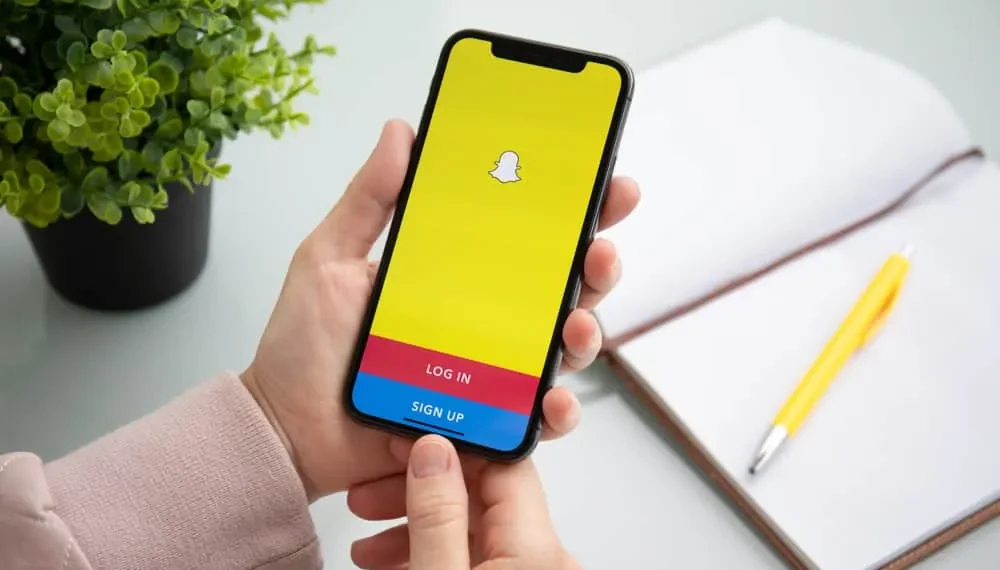Snapchat je domovem filtrů a barevných efektů pro vaše fotografie a videa. Existují různé filtry a účinky stejného tématu, jaké byste mohli použít na mé média, včetně tématu Rainbow. Můžete vytvořit duhový text se Snapchatem nebo použít jeden z mnoha filtrů s tematikou duhy, včetně pukingové duhy, duhového světla, duhového jednorožce, duhové lampy a několika dalších.
Rychlá odpověď
V závislosti na tom, jaký efekt duhy chcete, existuje několik způsobů, jak na vaše média na Snapchatu aplikovat duhový efekt. Pokud například jde o výrobu duhového textu, můžete použít textový efekt nebo vytvořit text duhy výběrem barev pro každé písmeno jeden po druhém. S efekty můžete prozkoumat a hledat „Rainbow“ a použít požadovaný efekt duhy.
V tomto článku projdeme kroky spojené s výrobou duhového textu nebo nanesením duhového filtru na vaše snímky na Snapchat.
Jak vytvořit duhový text na Snapchat
Snapchat se stal jednou z nejpoužívanějších sociálních platforem po celém světě s funkcí okamžité kamery a soukromí, které získáte s odesílání zpráv na platformě.
Kromě toho můžete být kreativní se svými snímky jejich titulkem a hraním s barvami a filtry. Například můžete vytvořit duhový text, když vyfotíte fotografii, kterou můžete odeslat jako snap svému příteli nebo nahrát do svého příběhu SNAP.
Můžete to provést výběrem efektu Text Text při přidání textu na SNAP . Je to pravděpodobně nejjednodušší způsob. Ale pokud nemáte ten textový efekt, můžete udělat duhový text ručně. Uvidíme, jak to udělat.
Krok č. 1: Spusťte aplikaci Snapchat
Aplikace Snapchat představuje praštěný žlutý duch, který vyčnívá jazyk. Klepnutím na to spustíte aplikaci a okamžitě otevíráte kameru.
Krok č. 2: Vyfoťte
Vyfoťte fotoaparát Snapchat; Nemusí to být fotka vás nebo žádná živá věc. Obrázek něčeho, co nejlépe ukáže, že barvy duhy budou sloužit. Můžete se také rozhodnout použít jakýkoli filtr na Snapchat nebo ne.
Krok 3: Napište první písmeno textu
Předpokládejme, že chcete napsat slovo „Morning“, klepněte na velkou ikonu „ T “ na pravý horní část fotografie a do textového panelu napište první písmeno „M“. Dále klepněte na ikonu „ AA “ pod „T“ a odstraňte pozadí černého textu.
Krok č. 4: Vyberte písmo a aplikujte barvu
V řadě písem vám bude představena, vyberte si požadovanou volbu. Uvidíte barevný gradient pod písmami s většinou barev v barevném kole. Naneste první barvu duhy na dopis, který bude barva červená.
Krok č. 5: Opakujte proces pro ostatní písmena vašeho textu s různými barvami
Následující dopis „ráno“ by měl být oranžový a můžete to udělat opakováním kroků č. 3 až #4 . Než se dostanete na poslední dopis „Ráno“, budete mít duhový text.
Jakmile budete hotovi, klepněte na „Odeslat “ v pravém dolním rohu obrazovky a pošlete své barevné stvoření svým přátelům nebo jej nahrajte do svého příběhu Snap.
Jak aplikovat duhový filtr na fotografii nebo video na Snapchat
Pokud nevyrábíte duhový text, můžete na své fotografii nebo videu přimět duhu s různými filtry Rainbow na Snapchat. Tyto kroky zahrnují aplikaci duhového fileru podle vašeho výběru na vaše snímky.
Krok č. 1: Spusťte aplikaci Snapchat
Stejně jako při výrobě duhového textu, i filtr duhy začíná také s uvedením aplikace Snapchat. Klepnutím na ikonu aplikace okamžitě spusťte fotoaparát.
Krok č. 2: Klepněte na ikonu filtrů
Na pravou stranu velkého kruhu uvidíte usměvavou ikonu, ikonu filtrů aplikace; klepněte na to. Případně můžete klepnout na střed obrazovky a zobrazit filers.
Krok č. 3: Klikněte na Prozkoumejte
Vpravo dole na obrazovce uvidíte ikonu označenou „ Prozkoumejte “; klepněte na to. Do vyhledávacího pole zadejte slovo „ duha “.
Krok č. 4: Vyberte podle vašeho výběru filtr duhového
Ve výsledcích vyhledávání uvidíte seznam filtrů s tématem duhy. Klikněte na ten, který se na vás nejlépe odvolává, a pokračujte ve fotografování nebo s ním natočte video.
Závěr
S touto příručkou je pro vás snadné udělat duhu na Snapchat. Kromě toho si můžete hrát s jinými barvami pro své duhové texty, které nemusí být nutně standardem duhy. Celkově se bavte!